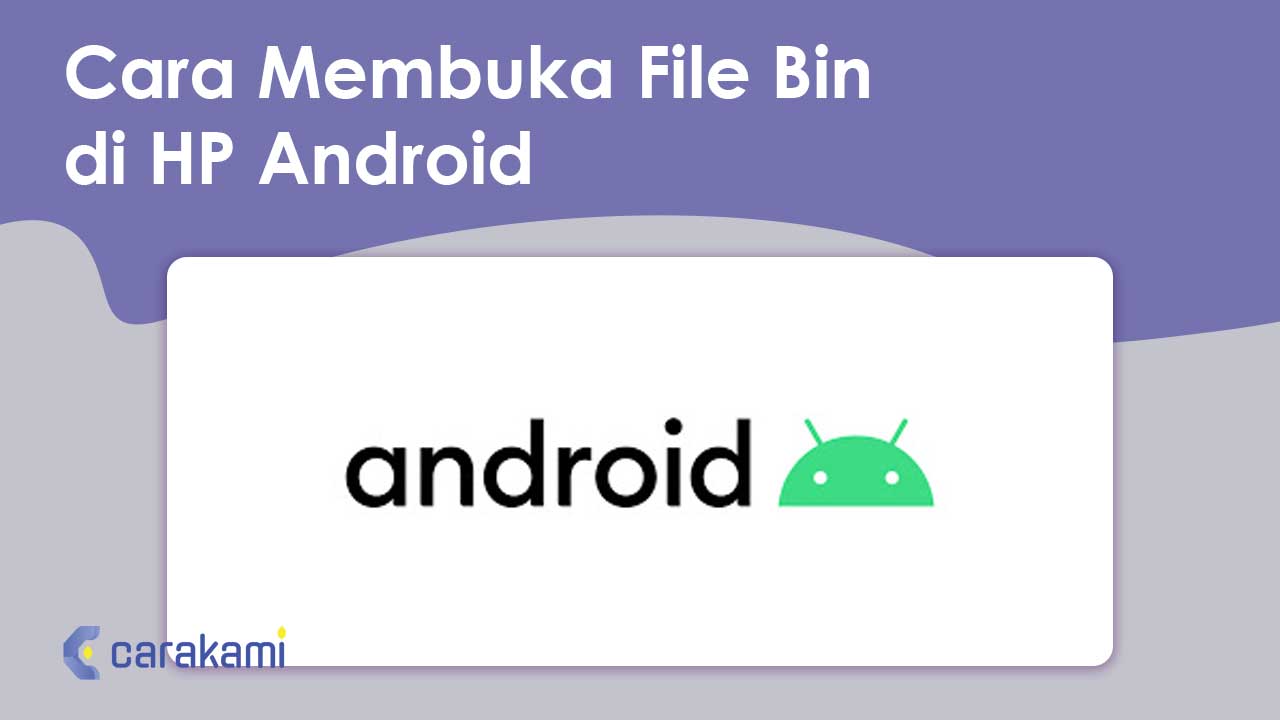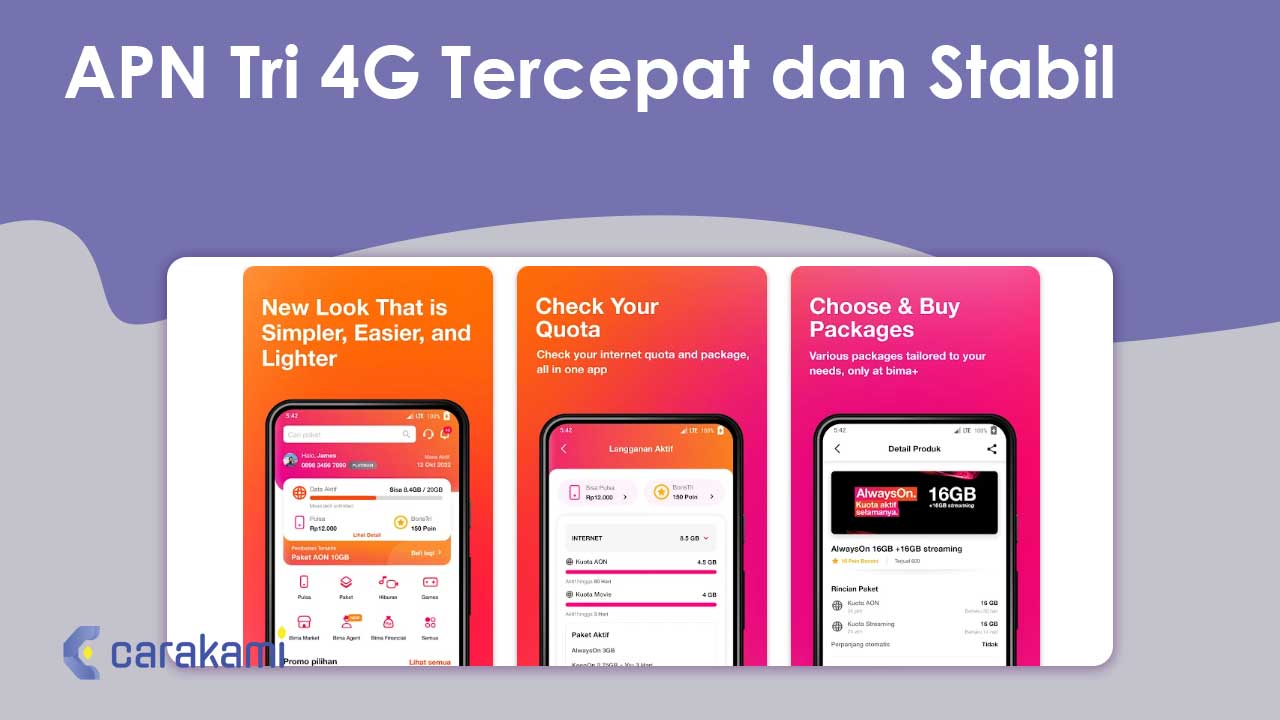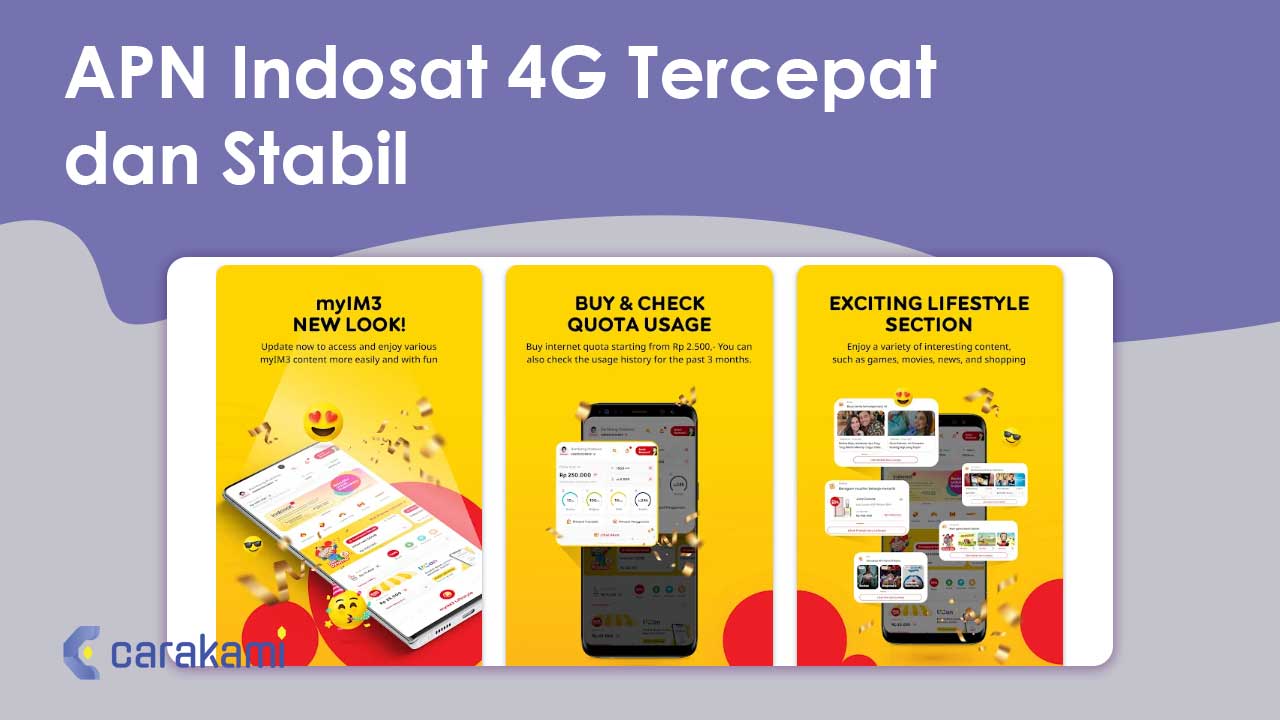Cara membuka file HEIC di Android tentu saja dibutuhkan untuk membuka file berjenis format HEIC dan HEIF, sehingga file dapat dibuka dengan mudah di perangkat Android.
Tidak hanya untuk ponsel saja, cara membuka file HEIC di laptop juga bisa membukanya untuk berbagai keperluan.
HEIC merupakan format file gambar yang digunakan oleh Apple untuk menjadi format gambar standar HEIF baru di ponselnya.
Hal ini tentu bukan tanpa alasan, file format yang satu ini diklaim bisa memiliki ukuran yang lebih kecil jika dibandingkan JPG/JPEG.
HEIF sendiri merupakan singkatan untuk High Efficiency Image Format seperti namanya yaitu cara yang lebih mudah untuk menyimpan file gambar.
Nah, bahasan kali ini akan dikupas mengenai HEIF, yaitu Cara Membuka File HEIC Di HP Android, simak penjelasannya seperti berikut.
Apa Itu File HEIC?
Bagi yang ingin tahu, apa yang dimaksud dengan format HEIC, yaitu HEIC (.HEIC) artinya adalah sebuah format file yang berisi satu atau lebih banyak gambar, yang disimpan sebagai HEIF.
HEIF adalah kepanjangan dari High Efficiency Image Format, yang berfungsi sebagai metode atau cara menyimpan gambar dengan lebih efisien.
HEIC itu = jenis format file ekstensi, sedangkan HEIF itu yaitu salah satu teknologinya.
Umumnya format HEIC ini paling sering dipakai untuk menyimpan foto pada perangkat iPhone dan iPad.
Hanya saka, saat ini teknologi HEIF juga digunakan pada ponsel Samsung.
Sehingga ketika kamu mengambil foto dari kamera bawaan dari HP Samsung, maka fitur HEIF pictures diaktifkan dan hasil foto akan berubah menjadi format HEIC.
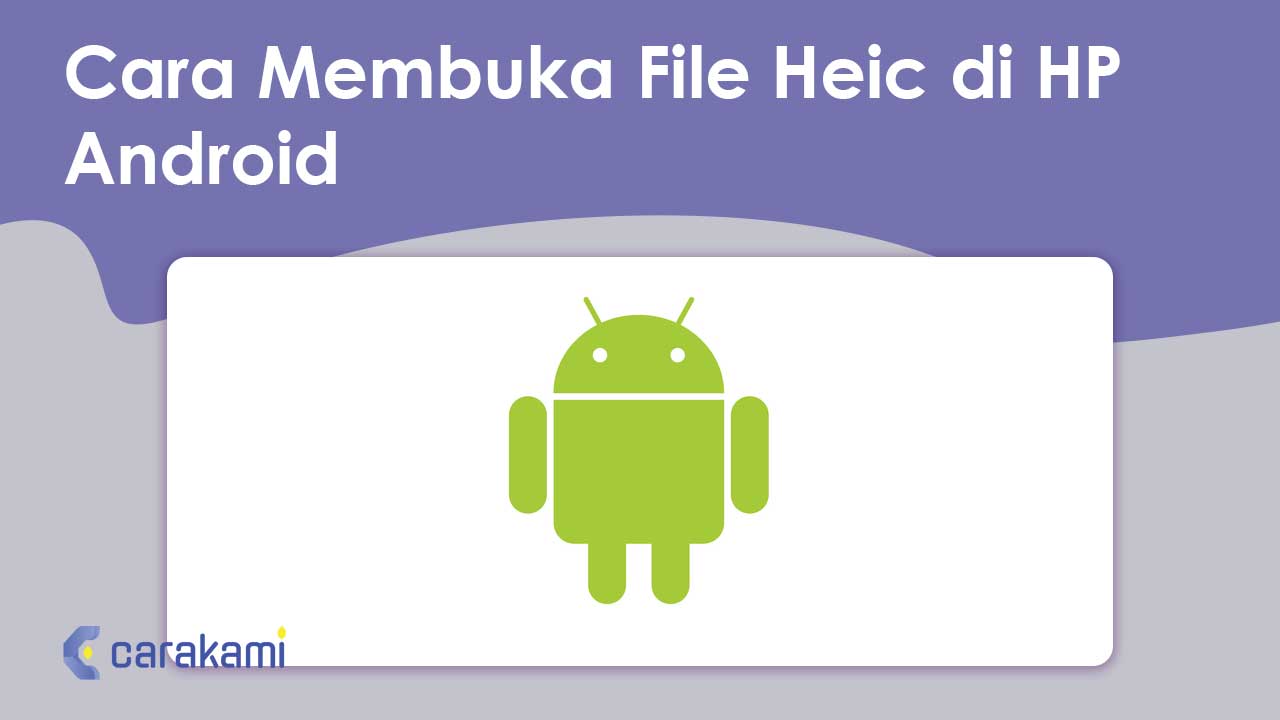
Dengan Menggunakan cara kompresi modern dan canggih, sehingga memungkinkan foto digital dibuat dalam ukuran file yang lebih kecil, semua tetap mempertahankan kualitas gambar yang lebih tinggi dibandingkan alternatif JPEG.
Cara Membuka File HEIC di HP Android tanpa Aplikasi
Untuk Cara Membuka File HEIC tanpa aplikasi maka kamu bisa memanfaatkan situs pengkonversi online berikut:
- Langkah pertama silakan kunjungi situs convertio.co, baik lewat HP Android maupun PC atau Laptop.
- Kemudian pilih file HEIC kamu dengan cara drag file atau bisa dengan cara mencari gambar yang berektensi .HEIC yang akan di convert.
- Jika sudah tekan tombol ‘Konversi’.
- Kemudian tunggu proses pengunggahan dan konversi hingga selesai.
- Maka secara otomatis situs akan mengkonversinya ke file .jpg, dan bisa kamu .preview
- Jika sudah berhasil, silakan Download saja.
Cara Membuka File HEIC di HP Android dengan Aplikasi
Untuk cara ini kamu bisa menggunakan aplikasi berikut yang tentunya bisa dengan mudah di-download melalui Play Store:
1. Cara Membuka File HEIC di HP Android dengan Luma
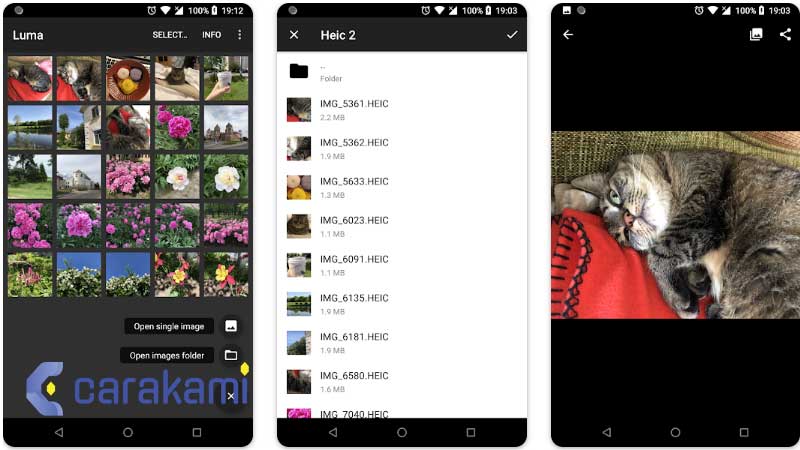
Aplikasi pertama yang dapat digunakan untuk melakukan convert file HEIC di Android bernama Luma, berikut ini langkah-langkahnya:
- Silakan install terlebih dulu melalui Play Store aplikasi bernama Luma.
- Setelah ter-download kemudian buka aplikasinya.
- Saat pertama kali membuka akan muncul jendela pop-up perizinan, pilih Izinkan/ Allow.
- Lalu pilih ikon tambah (+).
- Pilih Open Single Image atau Open Image Folder, lalu cari file gambar berformat .HEIC.
- Setelah file terpilih, tekan tombol Save as JPG.
2. Cara Membuka File HEIC di HP Android dengan HEIC to JPG CONVERTER
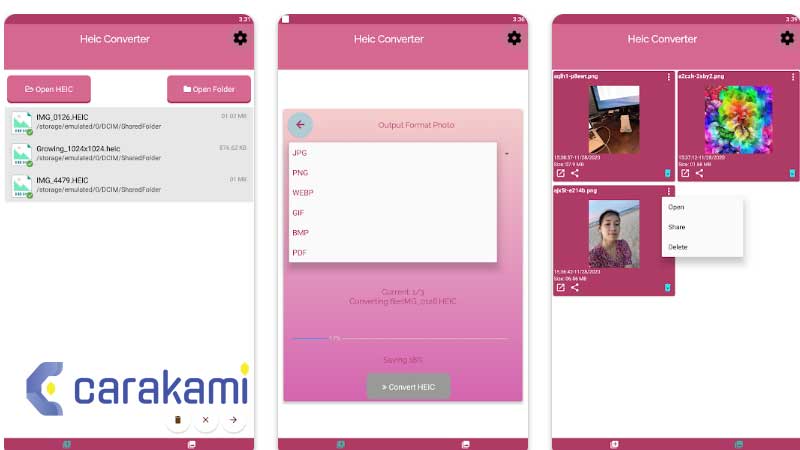
Sama seperti aplikasi luma di atas, aplikasi ini juga dapat mengkonversi file HEIC dengan mudah di ponsel Android kamu .
Bagi pengguna HP Samsung khususnya keluaran ponsel terkini biasanya telah mendukung pengambilan file HEIF dengan kamera ponsel Samsung, kemudian akan disimpan dalam format . HEIC.
Untuk membuka file HEIC atau HEIF langsung dapat dibuka melalui gallery HP Samsung masing-masing.
Cara Membuka File HEIC/HEIF di Laptop
Simak langkahnya berikut ini:
- Silakan kunjungi situs CopyTrans dahulu.
- Kemudian download dan install.
- Lalu cari dan pilih file HEIC atau HEIF, kemudian klik kananpilih Convert to JPEG with CopyTrans.
- Keunggulan dari format file HEIC/HEIF jika dibandingkan dengan format file JPG, yaitu dapat mempertahankan kualitas foto digital, walau telah dikompres lebih kecil dari segi ukuran file. Dan bisa menjadi alternatif lain dari format gambar JPG.
- Tidak seperti format foto JPG, untuk membuka format file HEIC bisa dilakukan dengan berbagai cara. Baik itu lewat aplikasi untuk membuka file HEIC, atau juga lewat aplikasi untuk mengubah file HEIC ke JPG.
Cara Membuka Format HEIC di Laptop/PC Windows 10,11, 8 dan 7
Berikut ini cara membuka file HEIC di windows 10/11:
- Untuk membuka file HEIC di PC / Laptop, kamu bisa download dan install software yang bernama Gimp (Gratis) atau ACDSee(Berbayar).
- Kedua software ini dapat membuka format file HEIC / HEIF di komputer.
- Selanjutnya jika sudah terinstall, kamu tinggal klik kanan pada file HEIC.
- Lalu pilih Open With > pilih GIMP atau ACDSee.
- Secara otomatis, foto dengan file ekstensi .HEIC bisa kamu edit, atau disimpan sebagai file .JPG
Apa Perbedaan antara Format HEIC dengan JPEG?
Terdapat berbagai perbedaan antara format file HEIC dengan format file JPG.
Baca juga: 6 Cara Copy Link Twitter Terbaru
Contohnya dari sisi dukungan sistem operasi, ukuran file, kualitas, dan fungsi, dan memiliki beberapa perbandingan. Berikut daftar perbedaannya:
1. Dukungan Sistem Operasi HEIC dengan JPG
Dari segi sistem operasi, file JPEG mendukung semua sistem operasi yang biasa digunakan, seperti Android, Windows, Mac OS X, iOS dan Linux.
Sedangkan file HEIC tidak memiliki dukungan format (no native support).
Untuk itu kamu harus mengubah foto HEIC ke JPG terlebih dahulu, agar bisa membuka atau menampilkan foto dengan format HEIC tersebut.
2. Ukuran File HEIC vs JPG
Ukuran file format HEIC lebih kecil jika dibandingkan dengan JPG. Aplikasi kamera HP akan menyimpan format file HEIC, yang memakan sedikit ruang penyimpanan, jika dibandingkan dengan format file JPG.
3. Kualitas format HEIC vs JPG
Salah satu perbedaan lainnya dari segi kualitas, di mana foto yang menggunakan format HEIC, memiliki kualitas yang lebih baik, jika dibandingkan dengan foto yang menggunakan format JPG.
4. Kualitas warna format HEIC vs JPG
Selain itu dalam segi mengedit foto, format file HEIC akan lebih mudah jika dibandingkan dengan format file JPG.
Dikarenakan format file HEIC menggunakan jumlah warna dalam 16-bit, dan format file JPEG hanya menggunakan jumlah warna 8-bit.
Aplikasi Untuk Membuka File HEIC di Laptop/HP
Berikut ini adalah daftar aplikasi untuk membuka, atau mengubah file HEIC ke JPG dari berbagai platform:
- Windows
- File Viewer Plus
- Gimp
- Adobe Premiere Rush
- Microsoft Photos with HEIF Image Extensions
- ThuneBro
- XnViewMP
- Adobe Photoshop Elements
- Mac OS
- Apple Preview
- Apple Photos
- Linux
- Gimp
- XnViewMP
- Browser Web
- Dropbox
- Google Photos
- Google Drive
- HEIC Image Viewer Decoder
- iPhone
- Apple Photos
- Dropbox
- Google Photos
- Android
Cara Mengubah Format Foto HEIC ke JPG dengan Aplikasi
Berikut ini adalah cara mengubah format HEIC ke jpg di Android:
- Caranya bisa buka file HEIC dengan menggunakan Aplikasi di HP Android.
- Langsung saja kamu download dan install Aplikasi Luma di Google Play Store.
- Selanjutnya jalankan aplikasinya.
- Jika muncul jendela perizinan pilih Allow.
- Lalu pilih tombol (+) lalu pilih Open single image atau Open image folder, untuk mencari file gambar dengan ekstensi HEIC.
- Jika sudah ketemu dan dipilih, kamu cukup pilih tombol Save as JPG.
1. Menggunakan Convertio
Saat ini banyak situs yang menyediakan jasa konversi untuk mengubah format sebuah file dalam waktu singkat dan tidak harus memasang aplikasi apa pun.
Sesuai dengan fungsinya, Convertio bisa mengubah gambar HEIC yang diterima menjadi JPEG dengan cara sebagai berikut:
- Buka browser handphone Android dulu.
- Gunakan mesin pencarian Google untuk mengakses situs Convertio atau biasa langsung akses Convert HEIC to JPG.
- Temukan tombol file yang ada di halaman depan situs ini.
- Pilih menu tempat file HEIC yang disimpan.
- Pilih gambar yang akan dilihat.
- Klik tombol download dan tunggu sampai proses selesai, maka secara otomatis gambar akan tersimpan di galeri dengan format JPEG.
2. Manfaatkan Gmail
Di smartphone Android pasti sudah dilengkapi aplikasi Gmail yang dapat digunakan untuk melihat gambar dengan format HEIC.
Baca juga: Game Petualangan HP Layar Sentuh
Oleh karena itu, kamu tidak perlu lagi mengunduh aplikasi pihak ketiga lainnya. Ikuti cara membuka file HEIC di HP Android dengan Gmail pada uraian berikut ini:
- Pastikan file yang akan dilihat ada di kotak masuk Gmail yang dimiliki. Jika file diterima lewat media lain, minta dikirim ulang menggunakan Gmail.
- Buka lampiran email yang berisi gambar tersebut. Jika gambar diambil dengan cara vertikal, maka secara otomatis sistem akan mengubahnya menjadi bentuk horizontal.
- Setelah gambar terbuka dan bisa dilihat, unduh jika dianggap perlu.
3. Gunakan Smartphone Samsung
Hingga sejauh ini Samsung memang dapat mengimbangi teknologi buatan Apple dengan sistem yang berbeda termasuk HEIC.
Dengan syarat adalah sistem yang digunakan minimal Android 10 sebagai versi pertama yang mendukung teknologi HEIC, sehingga bisa membukanya langsung di galeri.
Membuka File HEIC dengan Aplikasi Tambahan Lain
Masih ada cara membuka file HEIC di HP Android lain yang bisa dilakukan, tetapi kali ini dengan bantuan aplikasi lain.
Aplikasi-aplikasi ini sudah tersedia di Play Store, kamu bisa unduh dan pasang di ponsel sebelum menggunakannya. Berikut inilah penjelasannya, yaitu:
1. Menggunakan Dropbox
Selain LUMA, kamu juga bisa menggunakan Dropbox yang berfungsi untuk membuka format foto HEIC.
Berikut ini adalah beberapa langkahnya yang bisa dilakukan, yaitu:
- Login dan unggah gambar dengan format HEIC.
- Buka gambar yang telah diunggah.
- Maka gambar akan terbuka dalam format JPG.
- Buka File HEIC Di Windows Menggunakan CopyTrans.
- CopyTrans HEIC untuk Windows yaitu alat gratis (untuk penggunaan pribadi) yang menambahkan dukungan untuk file HEIC ke mesin Windows. Ini sebenarnya menambahkan dukungan asli untuk format file ini yang artinya kamu dapat melihat HEIC di penampil gambar yang ada setelah menginstal alat ini.
- Foto HEIC akan terbuka seperti foto lainnya di Windows Photo Viewer setelah kamu memasang aplikasi ini.
Berikut cara mendapatkan aplikasi dan menggunakannya di PC :
- Buka situs CopyTrans HEIC untuk Windows dan unduh dan instal alat di komputer.
- Klik kanan i salah satu foto HEIC dan pilih Properties.
- Pastikan kamu berada di tab General, lalu klik Change.
- Pilih Windows Photo Viewer sebagai alat default untuk membuka foto HEIC kamu.
- Klik Apply diikuti dengan OK di bagian bawah.
- Klik 2 kali pada salah satu file HEIC kamu dan file tersebut akan terbuka secara native di Windows Photo Viewer.
Salah satu aspek terbaik dari alat ini yaitu memungkinkan kamu mengonversi foto HEIC ke format JPEG yang dikenal luas.
Kamu dapat melakukan konversi ini dengan mudah dari menu konteks yang dibuat.
Untuk mengonversi gambar, pilih foto HEIC kamu di File Explorer, klik kanan pada salah satu foto, dan pilih Convert to JPEG with CopyTrans.
Alat ini akan mengonversi dan menyimpan foto yang dihasilkan di folder yang sama dengan foto asli kamu.
Dan foto asli kamu akan tetap utuh.
Cara Mengubah HEIC ke JPEG di PC/Laptop atau HP
Berikut ini cara mengubah format HEIC di HP atau pc tanpa aplikasi:
- Kunjungi link website https://heictojpg.com/ di aplikasi browser.
- Selanjutnya kamu drag format file .HEIC, atau pilih dari galeri HP.
- Tunggu proses konversi format file dari HEIC ke jpg.
- Setelah itu kamu tinggal download file JPEG.
- Selesai.
Konversi File HEIC ke JPEG Secara Online
Cara lain untuk membuka foto HEIC di mesin Windows yaitu dengan mengonversi foto Anda ke format yang kompatibel di web.
Ada banyak alat online gratis untuk membantu untuk mengunggah foto HEIC, mengeditnya jika kamu mau, dan mengonversinya ke format populer seperti PNG atau JPEG.
HEIC ke JPEG yaitu salah satu alat online untuk melakukan konversi. Begini cara kerjanya.
- Buka situs HEIC ke JPEG di browser kamu.
- Seret semua foto HEIC yang ingin kamu konversi ke JPEG ke kotak di situs. Ini mendukung maksimal 5 foto sekaligus.
- Alat ini akan mulai mengubah file kamu setelah file diunggah.
- Unduh file JPEG yang dihasilkan ke komputer Windows.
Convert File HEIC Ke JPEG Offline Pada Windows
Alat konversi online cukup ideal jika kamu hanya ingin mengonversi beberapa file HEIC. Jika memiliki beberapa foto untuk diubah, alat offline lebih cepat dan nyaman.
iMazing HEIC Converter menjadi solusi offline gratis untuk mengonversi foto HEIC kamu ke format JPEG atau PNG.
Ada beberapa opsi yang bisa dikonfigurasi juga yang dapat digunakan saat mengonversi file yang dibutuhkan.
Setelah foto diubah, kamu dapat membukanya di sebagian besar penampilan gambar di mesin. Berikut ini cara melakukan konversi:
- Unduh dan instal iMazing HEIC Converter gratis dari Microsoft Store.
- Buka alat, seret foto yang ingin dikonversi, dan jatuhkan ke antarmuka alat.
- Pilih JPEG atau PNG dari menu tarik-turun Format, centang Keep EXIF data jika kamu ingin menyimpan data EXIF, gunakan penggeser Quality untuk menyesuaikan kualitas foto, dan terakhir tekan Convert.
- Pilih folder tempat kamu ingin menyimpan file yang dikonversi dan klik OK.
- Setelah foto diubah, klik Show Files untuk melihat foto kamu di File Explorer.
Gunakan Opsi Berbayar Untuk Membuka HEIC Di Windows
Microsoft memiliki opsi resmi untuk memungkinkan untuk membuka foto HEIC di PC, tetapi opsi ini ada di balik paywall.
Kamu perlu membeli aplikasi untuk menambahkan dukungan asli untuk foto HEIC ke mesin yang digunakan.
sampai opsi menjadi gratis, kamu dapat membeli dan menggunakan aplikasi sebagai berikut untuk membuka HEIC di Windows yaitu:
- Unduh Microsoft Store, cari HEVC Video Extensions.
- Setelah alat dipasang.
- Klik dua kali file HEIC dan mereka akan terbuka.
Kenapa Format Foto HEIC Tidak Bisa Dibuka?
Untuk pengguna HP Android, khususnya tipe HP Samsung, kamu bisa membuka format foto HEIC menggunakan aplikasi bawaan dari Samsung yang bernama Gallery.
Selain ponsel Samsung, kamu bisa convert dahulu format foto HEIC ke JPG dengan mengikuti langkah-langkah di atas. Dan setelah itu, kamu bisa membuka format foto HEIC.
Kenapa file foto bisa jadi file HEIC? Jika kamu mengaktifkan fitur.
Tentunya dengan mengubah format file HEIC menjadi format file JPG. Kamu bisa membuka format file HEIC, baik itu di PC/Laptop, atau di HP Android/iPhone.
Dan kamu dapat menampilkan atau melihat gambar yang dipakai pada format file HEIC tersebut.
Penyebab Foto Dengan Format HEIC Tidak Bisa Dibuka
Di bawah ini beberapa penyebab foto dengan format HEIC tidak bisa dibuka, yaitu:
1. Tidak Mendukung Format HEIC/HEIF
Untuk penyebab utamanya karena perangkat tidak mendukung format HEIC.
Ciri jika perangkat atau aplikasi yang dipakai tidak mendukung format HEIC yaitu foto tidak bisa dibuka atau jika bisa dibuka hanya blank hitam.
Jika memiliki file nya dan penasaran ingin membuka file HEIC maka bisa melakukan konversi format HEIC to JPG.
Kamu bisa cari situs di internet yang bisa mengubah HEIC menjadi JPG seperti mengubah DOC menjadi PDF.
2. Ukuran File HEIC Terlalu Besar
Untuk perangkat yang bisa membuka file HEIC seringnya foto dengan format HEIC bisa langsung terbuka seperti membuka foto dan gambar dengan format JPG atau PNG.
Tapi jika file terlalu besar terkadang foto tidak bisa dibuka sama sekali.
Kasus ini bisa terjadi di file JPG hasil foto Kamera yang belum di kompres. Jika perangkat kamu spesifikasinya hanya pas-pasan ukuran foto yang terlalu besar akan kesulitan ketika nanti dibuka.
3. Solusinya Mengubah Format
Dan yang terakhir untuk bisa membuka file HEIC ada beberapa cara, yaitu pertama kami bisa gunakan situs konversi format HEIC menjadi JPG atau kirim foto HEIC lewat WhatsApp atau Telegram agar formatnya berubah secara otomatis.
Jika file HEIC tidak bisa dibuka kamu hanya perlu merubah formatnya. Selain itu bagi pengguna iPhone agar formatnya bukan HEIC kamu bisa mengubahnya dari Efisiensi Tinggi menjadi Paling mudah.
Kesimpulan
HEIC (.HEIC) artinya adalah sebuah format file yang berisi satu atau lebih banyak gambar, yang disimpan sebagai HEIF.
HEIF adalah kepanjangan dari High Efficiency Image Format, yang berfungsi sebagai metode atau cara menyimpan gambar dengan lebih efisien.
Dimana format HEIC ini paling sering dipakai untuk menyimpan foto pada perangkat iPhone dan iPad.
Di atas dijelaskan bagaimana cara membuka file heic di HP Android secara lengkap, dan kamu bisa mencobanya sesuai kebutuhan.
Orang juga bertanya
- Conveyor Adalah: 15+ Macam, Cara Merawat, & Istilah
- Valve Adalah: Bagian, Klasifikasi, 13 Macam dan Fungsinya
- Boiler Adalah: Pengertian, 11 Komponen & Perawatannya
- Relay: Pengertian, 3 Sifat, Cara Mengukur Relay
- Vending Machine Adalah: Sejarah hingga 20+ Modelnya Terbaru
- Cara Mengkompres Foto di Laptop 100% Mudah
- Fungsi Turbo: Pengertian, 3 Komponen, & Cara Perawatan
Daftar Isi: